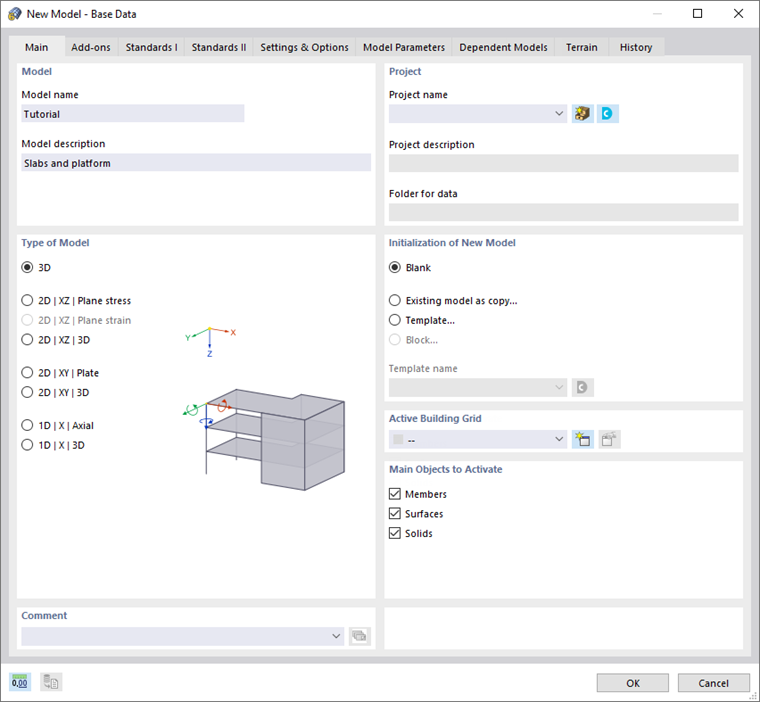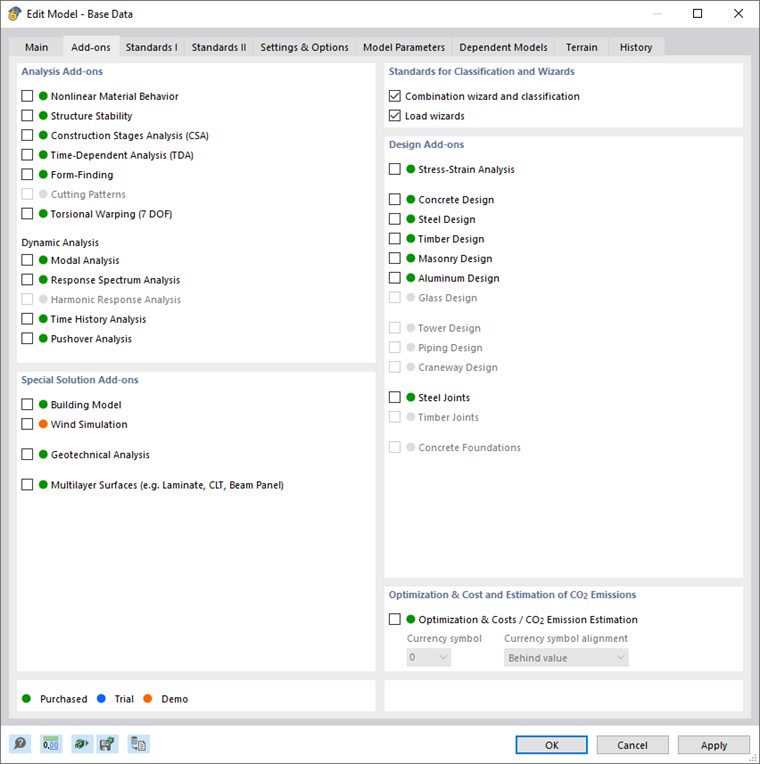Iniciar o RFEM
Para executar o RFEM, clique em Iniciar , aponte para Dlubal e abra a lista. Clique em Dlubal RFEM 6.xx.
Também pode clicar duas vezes no ícone Dlubal RFEM 6.xx no ambiente de trabalho.
Criação do modelo
Abre a janela de trabalho do RFEM. É apresentada uma caixa de diálogo, onde tem de ser definidos os dados gerais de um novo modelo. (Se o RFEM já exibe um modelo, feche-o clicando em Fechar no menu Ficheiro. De seguida, clique em Novo no menu Ficheiro para abrir a caixa de diálogo 'Novo modelo – Dados gerais'.
Introduza Tutorial na caixa 'Nome do modelo' e Lajes e plataforma na caixa 'Descrição do modelo'. O nome do modelo deve ser sempre introduzido porque também é o nome do ficheiro. A descrição é opcional.
Na zona 'Tipo de modelo', a opção 3D encontra-se definida por defeito. É necessário para a modelação espacial.
Clique no segundo separador desta caixa de diálogo: Módulos.
Certifique-se de que as opções Assistente de combinações e classificação e Assistentes de cargas se encontram ativadas. Assim, é possível criar combinações de cargas segundo a norma selecionada e converter automaticamente cargas de superfície em cargas de barra.
Vá para o separador Normas I.
Na zona 'Classificação de casos de carga e assistente de combinações', seleccione EN 1990 da lista 'Grupo de norma'. Selecione, então, o tipo de carga universal CEN | 2010-04 do 'anexo nacional | Lista de edição'.
Na zona 'Assistentes de cargas', seleccione EN 1991 da lista 'Grupo de normas' e CEN | 2015-09 do 'anexo nacional | Lista de edição'.
Os grupos de normas 'Dimensionamento' não estão disponíveis, porque não foram ativados no separador anterior.
Em seguida, selecione o separador Configuração e opções
Na zona 'Eixos globais XYZ', certifique-se de que a opção Z para baixo está definida. Além disso, verifique se a opção z para baixo está selecionada na área 'Eixos locais xyz'. O primeiro controla o sistema de eixos global do modelo, o segundo controla os eixos locais de barras e superfícies.
Desative todas as caixas de seleção ( Representantes de barra , Representantes de conjuntos de barras , Células de superfície ) na área 'Opções'. Essas funções não devem ser utilizadas no modelo do tutorial.
Os dados gerais do modelo estão agora definidos. Feche a caixa de diálogo com o botão OK.
A janela de trabalho vazia do RFEM é exibida.